- โปรแกรมฟรี EaseUS
- Data Recovery Wizard Free
- Todo Backup Free
- Partition Master Free
มีวิธีโคลนฮาร์ดดิสก์ Linux ไป SSD ที่เชื่อถือหรือไม่?
ขณะนี้มีผู้ใช้หลายล้านคนที่ยังคงใช้ระบบปฏิบัติการ OS หรือสองระบบ อย่างไรก็ตาม เมื่อเทียบกับผู้ใช้ Windows แล้ว แอปพลิเคชั่นสำหรับ Linux นั้นน้อยกว่ามาก ตัวอย่างเช่น เมื่อผู้ใช้ลินุกซ์ต้องการ โคลนฮาร์ดดิสก์ Linux ไป SSD, เป็นการยากที่จะหาซอฟต์แวร์ที่รองรับในการโคลนฮาร์ดดิสก์บน Linux
คุณอาจอยากรู้วิธีในการโคลนฮาร์ดดิสก์บน Linux ไป SSD? เพื่อประหยัดเวลาอันมีค่าของคุณ เราจะแสดงให้คุณเห็นสองวิธีที่เชื่อถือได้ - EaseUS Disk Copy และ dd Command
| การเปรียบเทียบ | EaseUS Disk Copy | dd Command |
|---|---|---|
| เหมาะสำหรับผู้ใช้ | ทั่วไปถึงระดับมืออาชีพ | ระดับมืออาชีพ |
| อัตราความสำเร็จในการโคลน | 100 % | ไม่แน่ใจ (การสั่งงานที่ไม่ถูกต้อง อาจจะทำให้ข้อมูลในดิสก์หายได้) |
| ฟรีหรือซื้อ | ซื้อ | ฟรี |
ส่วนใหญ่ ผู้ใช้ Linux ที่มีประสบการณ์จะแนะนำให้คุณโคลนฮาร์ดดิสก์ Linux ไป SSD หรือโคลนฮาร์ดดิสก์ Linux ไปยัง Solid State Drive ที่เล็กกว่า/ใหญ่กว่าโดยใช้คำสั่ง 'dd' แต่สำหรับผู้ใช้ทั่วไปเช่นเรา คุณเข้าใจหรือไม่ว่าแต่ละคำสั่งมีไว้เพื่ออะไร?
แม้จะไม่ใช่ซอฟต์แวร์บน Linux, แต่ EaseUS Disk Copy รองรับฮาร์ดดิสก์บน Linux และสามารถแทนที่คำสั่ง dd ด้วยวิธีการโคลนฮาร์ดดิสก์ Linux โดยอัตโนมัติ ง่าย รวดเร็ว และตรงไปตรงมาในการถ่ายโอนข้อมูลจากฮาร์ดดิสก์หนึ่งไปยังอีกฮาร์ดดิสก์หนึ่ง ด้วยเพียงไม่กี่คลิก
下载按钮1
วิธีที่ 1. การโคลนฮาร์ดดิสก์ Linux ไปยัง SSD - EaseUS Disk Copy
EaseUS Disk Copy เป็นเครื่องมือที่ใช้ในการโคลนดิสก์ที่โดดเด่น บนระบบปฏิบัติการ Windows และรองรับการโคลนฮาร์ดดิสก์ไป SSD อย่างสมบูรณ์ คุณจึงสามารถดำเนินการได้อย่างเรียบร้อย ด้วยวิธีการนี้
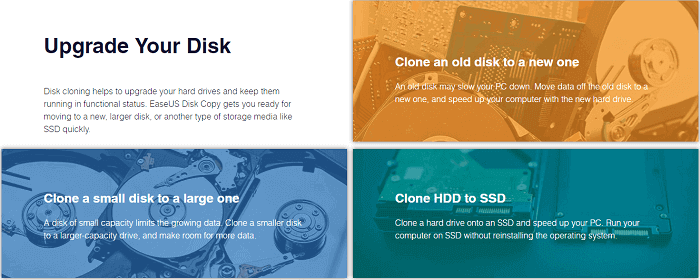
- คัดลอกระบบปฏิบัติการจากฮาร์ดดิสก์ไปยัง SSD โดยไม่ต้องติดตั้งใหม่ได้อย่างง่าย
- อัปเกรดฮาร์ดดิสก์ Linux ไปยังฮาร์ดดิสก์ที่ใหญ่กว่า หรือจากรุ่นเก่าเไปป็นรุ่นใหม่
- เปลี่ยนฮาร์ดดิสก์ที่ชำรุดด้วยฮาร์ดดิสก์ใหม่ที่ใช้งานได้
- ด้วยฟังก์ชันการทำงานแบบเซกเตอร์ต่อเซกเตอร์ คุณจึงสามารถคัดลอกฮาร์ดดิสก์ทั้งหมดไปยัง SSD เพื่อให้ไดรฟ์ทั้งสองใช้งานได้เหมือนกัน
ไม่ต้องสงสัยเลยว่า EaseUS Disk Copy เป็นตัวเลือกอันดับต้นๆ หากคุณกำลังมองหาวิธีการโคลนฮาร์ดดิสก์ Linux ไป SSD คุณจะได้เรียนรู้คำแนะนำโดยละเอียดในการโคลนฮาร์ดดิสก์ไปยัง SSD, การคัดลอกการ Linux ที่ติดตั้งไว้ทั้งหมดไปยัง SSD ใหม่ทีละขั้นตอนในหน้านี้
วิธีการโคลนฮาร์ดดิสก์ไปยัง SSD สำหรับ Linux ด้วย EaseUS Disk Copy
การโคลนฮาร์ดดิสก์ Linux ไปยัง SSD ได้ด้วยไม่เกิน 4 ขั้นตอน
- #1. ลบไฟล์ขยะออกจากฮาร์ดดิสก์ต้นทาง (เลือกได้)
- #2. เชื่อมต่อฮาร์ดดิสก์ต้นทางและ SSD เป้าหมายที่คอมพิวเตอร์
- #3. ตั้งต่าเริ่มต้นให้กับ SSD (ทางเลือก)
- #4. เริ่มกระบวนการโคลนฮาร์ดดิสก์ Linux ด้วย EaseUS Disk Copy
การลบไฟล์ขยะออกจากฮาร์ดดิสก์เป็นการลดการใช้พื้นที่ดิสก์บน SSD ใหม่ เพราะหลังจากการโคลน SSD ของคุณแล้วจะเหมือนกับฮาร์ดดิสก์เดิม การลบไฟล์ขยะและไฟล์ขนาดใหญ่ที่ไม่มีประโยชน์ออกไปก่อน จะทำให้ไดรฟ์ที่โคลนสะอาดอยู่เสมอ ถัดมา คุณควรใช้วิธีการเชื่อมต่อที่เหมาะสมเพื่อเชื่อมต่อไดรฟ์ทั้งสองของคุณกับคอมพิวเตอร์ Windows บนคอมพิวเตอร์เดสก์ท็อปอนุญาตให้คุณเชื่อมต่อฮาร์ดไดรฟ์สองตัวโดยติดตั้งในกล่องแบบทาวเวอร์หรือผ่านสายเคเบิล SATA-to-USB ในขณะที่แล็ปท็อปจะให้คุณใช้สายเคเบิล หรือกล่องฮาร์ดไดรฟ์ภายนอกสำหรับการเชื่อมต่อเท่านั้น อย่างไรก็ตาม ถ้า SSD ของคุณเพิ่งซื้อมาใหม่และไม่ได้เตรียมใช้งานในขณะนี้ ก่อนที่จะเดินหน้าไปยังกระบวนการโคลนดิสก์ ให้ลอง ตั้งค่าเริ่มต้นให้ SSD เพื่อให้คอมพิวเตอร์ตรวจพบได้โดยไม่มีปัญหา
ถึงต้อนนี้ เรามาเริ่มโคลนฮาร์ดดิสก์บน Linux ไป SSD กัน:
下载按钮1
วิดีโอช่วยสอน - การโคลนฮาร์ดดิสก์ไปยัง SSD
คำแนะนำในหน้านี้ สามารถใช้ในการโคลนฮาร์ดดิสก์บน Linux ไปยัง SSD ได้ด้วย EaseUS Disk Copy
คำแนะนำทีละขั้นตอน
ขั้นตอนที่ 1. ใน "โหมดดิสก์" เลือก HDD ที่ต้องการโคลน
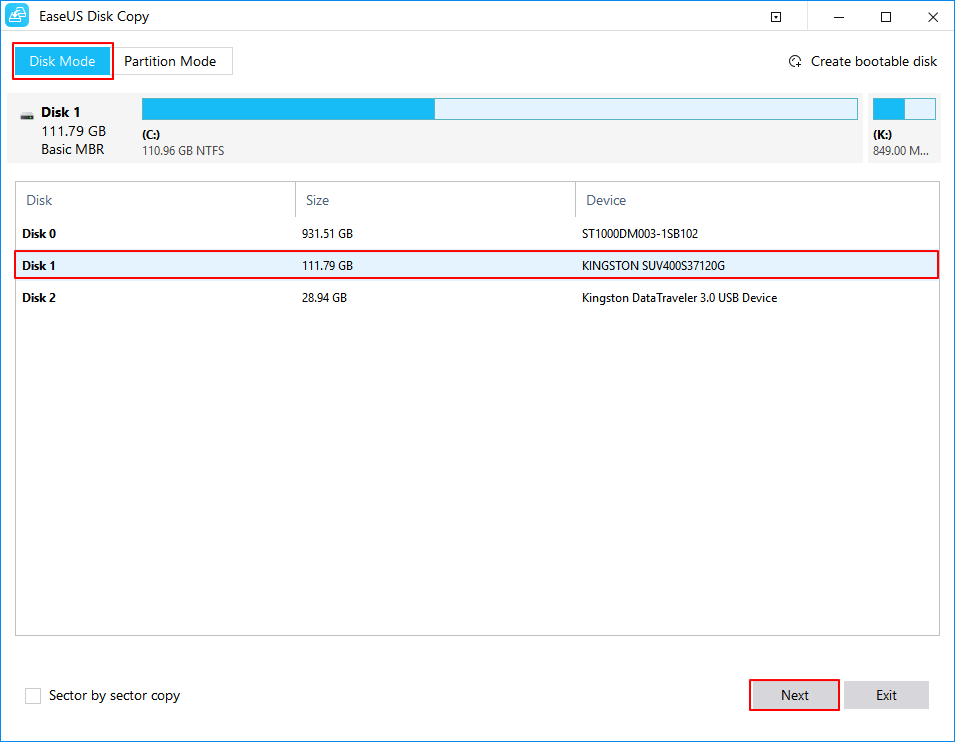
ขั้นตอนที่ 2. เลือก SSD เป็นปลายทางในการโคลน
ข้อความเตือนจะบอกว่า ข้อมูลใน SSD จะถูกลบ คลิก "ตกลง" เพื่อดำเนินการต่อหากคุณไม่มีข้อมูลสำคัญบนดิสก์ปลายทาง
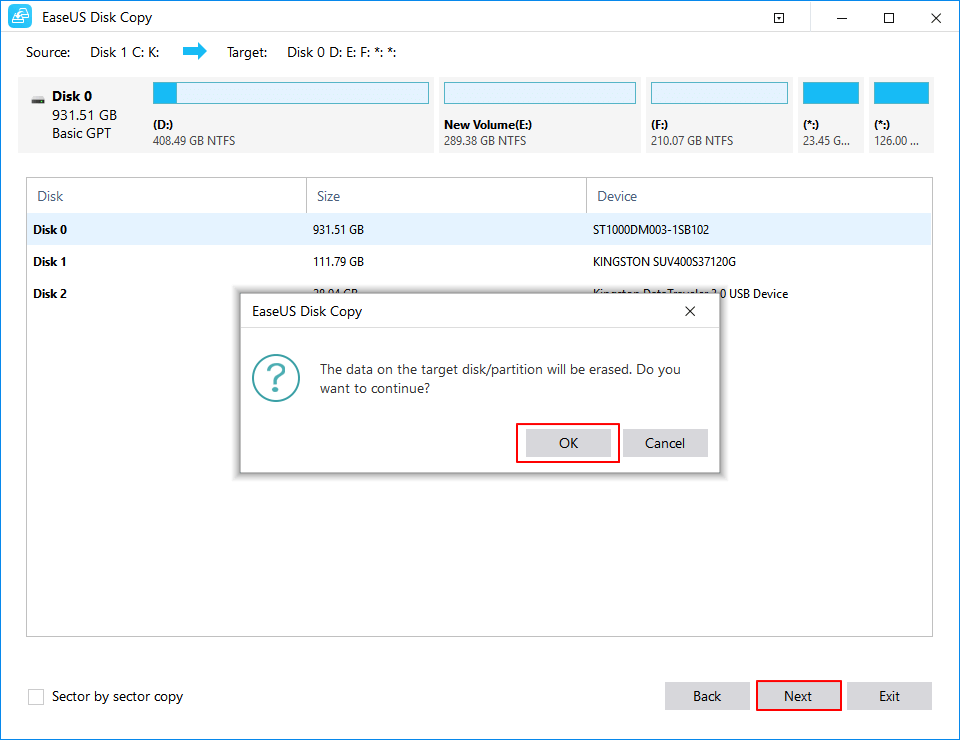
ขั้นตอนที่ 3. แก้ไขเค้าโครงดิสก์แล้วคลิก “ดำเนินการต่อ” เพื่อดำเนินการต่อ
เนื่องจากปลายทางคือ SSD ขอแนะนำให้ทำเครื่องหมายที่ "ตรวจสอบตัวเลือกหากเป้าหมายคือ SSD"
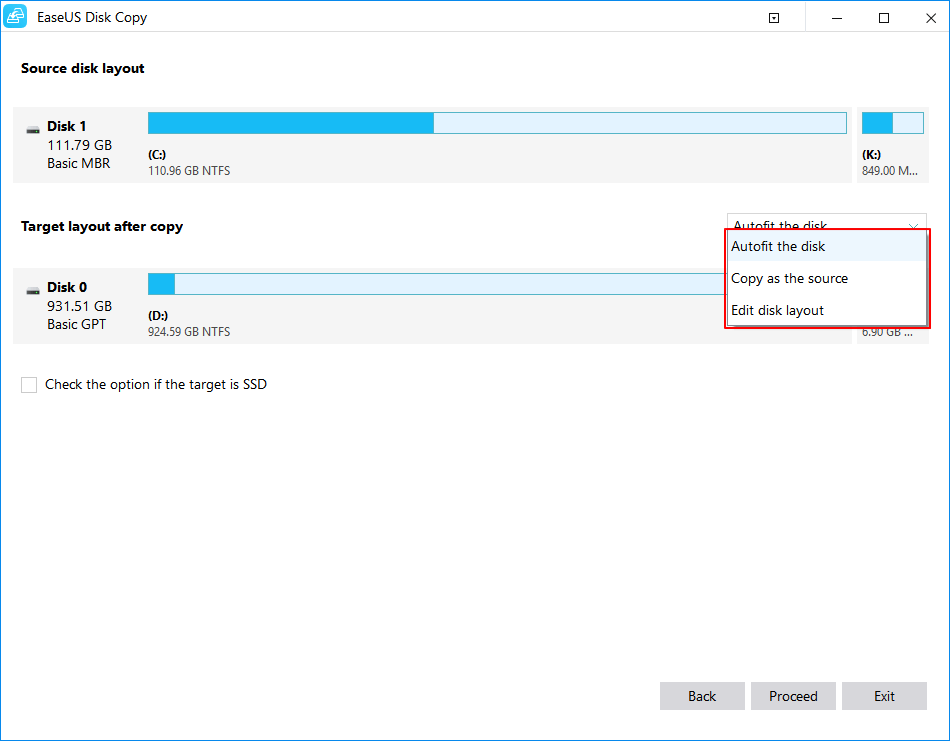
ขั้นตอนที่ 4. รอให้กระบวนการเสร็จสมบูรณ์
วิธีที่ 2. การโคลนฮาร์ดดิสก์ Linux ไปยัง SSD - ด้วยคำสั่ง dd
คำสั่ง 'dd' ใน Linux คืออะไร? พูดง่ายๆ "dd" ก็คื การป้อนคำสั่งบนระบบปฏิบัติการ Unix และคล้ายกับ Unix ซึ่งมีวัตถุประสงค์หลักในการแปลงและคัดลอกไฟล์ บน Unix นั้น, ไดรเวอร์สำหรับฮาร์ดแวร์ (เช่น ฮาร์ดดิสก์ไดรฟ์) และไฟล์อุปกรณ์พิเศษ (เช่น /dev/zero และ /dev/random) จะปรากฏในระบบไฟล์เหมือนกับไฟล์ปกติ ตราบใดที่คุณเข้าใจในวิธีการใช้คำสั่ง dd ที่จำเป็นแต่ละข้ออย่างชัดเจนในตลอดกระบวนการทั้งหมด คุณสามารถดำเนินการราวๆ 20 ขั้นตอนกับระบบปฏิบัติการ Linux และกับโปรแกรมที่ใช้ในการย้ายจากดิสก์หนึ่งไปยังอีกดิสก์หนึ่งได้
ขั้นตอนการโคลนฮาร์ดดิสก์บน Linux
# init 0
ok boot
# dd if=/dev/rdsk/c0t0d0s2 of=/dev/rdsk/c0t2d0s2 bs=128k
# fsck /dev/rdsk/c0t2d0s2
# mount /dev/dsk/c0t2d0s2 /mnt
# cd /mnt/etc
# vi vfstab
(Modify entries for the new disk)
# cd /
# umount /mnt
# init 0
# boot disk2 -s
# sys-unconfig
# boot disk2
วิธีโคลนฮาร์ดดิสก์บน Linux ไปยัง SSD? อยู่ที่นี่แล้ว!
ในบทความนี้ เราได้แสดงไว้สองวิธีการสำหรับคุณในการโคลนฮาร์ดดิสก์ Linux วิธีที่สองคือ การใช้คำสั่ง dd ที่ค่อนข้างซับซ้อนแต่ใช้งานได้ แต่ถ้าคุณเป็นผู้ใช้ระดับเริ่มต้น เราคิดว่า ซอฟต์แวร์ที่ใช้ในการโคลน นั้นดีกว่า ด้วยขั้นตอนง่ายๆ และสะดวกสบาย
บทความที่เกี่ยวข้อง
EaseUS Disk Copy
EaseUS Disk Copy เป็นยูทิลิตี้คัดลอก/โคลนดิสก์ที่ง่ายและปลอดภัย ซึ่งช่วยคุณสามารถถ่ายโอนข้อมูลและอัพเกรดฮาร์ดดิสก์ได้
ดาวน์โหลดฟรี